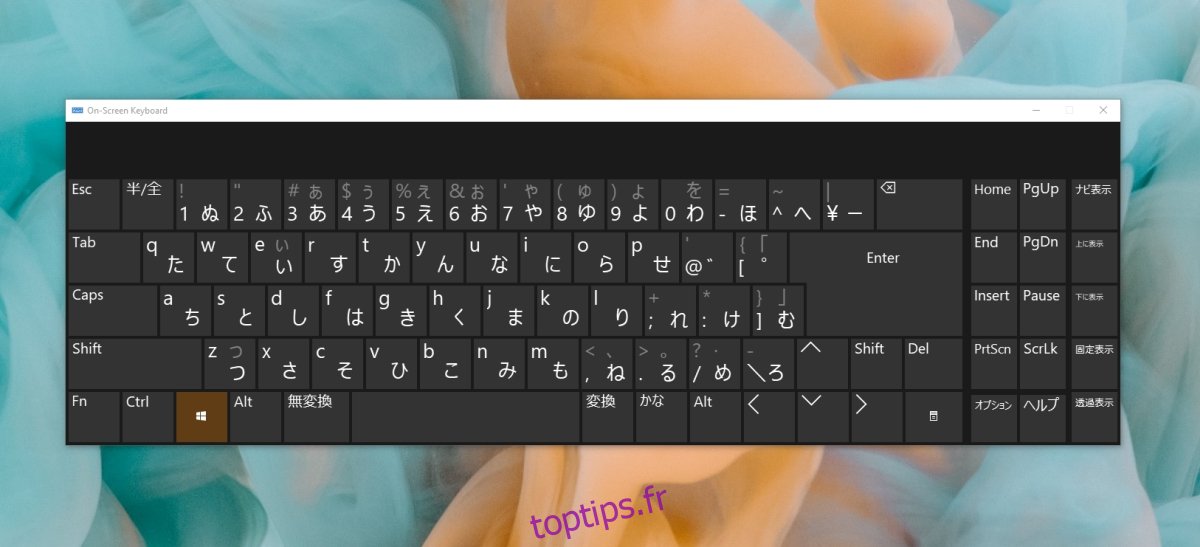Windows 10 est disponible en plusieurs langues. Les utilisateurs peuvent changer la langue d’affichage du système d’exploitation, c’est-à-dire quelle langue apparaît sur les boutons, dans les menus et dans les applications, et les utilisateurs peuvent changer la langue de saisie, c’est-à-dire la langue dans laquelle un utilisateur peut taper.
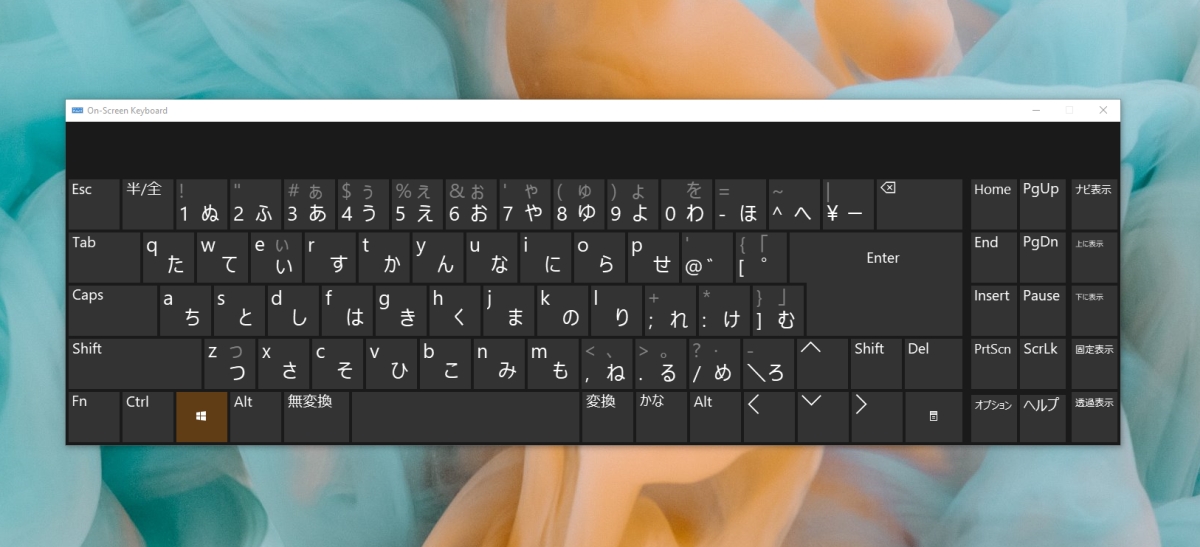
La langue peut être sélectionnée lorsqu’un utilisateur télécharge ou installe Windows 10, mais elle peut être modifiée à tout moment. Si vous avez installé Windows 10 en anglais (ou dans toute autre langue), vous pouvez changer la langue du système d’exploitation ou installer une autre langue d’entrée à côté.
Table des matières
Clavier japonais IME ne fonctionne pas (FIX)
Le japonais est l’une des nombreuses langues d’entrée prises en charge par Windows 10. Vous devrez installer le pack de langue pour cela, mais si cela ne fonctionne pas, voici quelques choses à essayer.
Assurez-vous que vous êtes passé à la langue japonaise et
1. Exécutez l’utilitaire de résolution des problèmes de clavier
La première chose à essayer est l’utilitaire de résolution des problèmes de clavier.
Ouvrez l’application Paramètres avec le raccourci clavier Win + I.
Accédez à Mise à jour et sécurité.
Sélectionnez l’onglet Dépannage.
Cliquez sur Dépanneurs supplémentaires.
Sélectionnez l’utilitaire de résolution des problèmes de clavier.
Exécutez-le et appliquez tous les correctifs qu’il recommande.
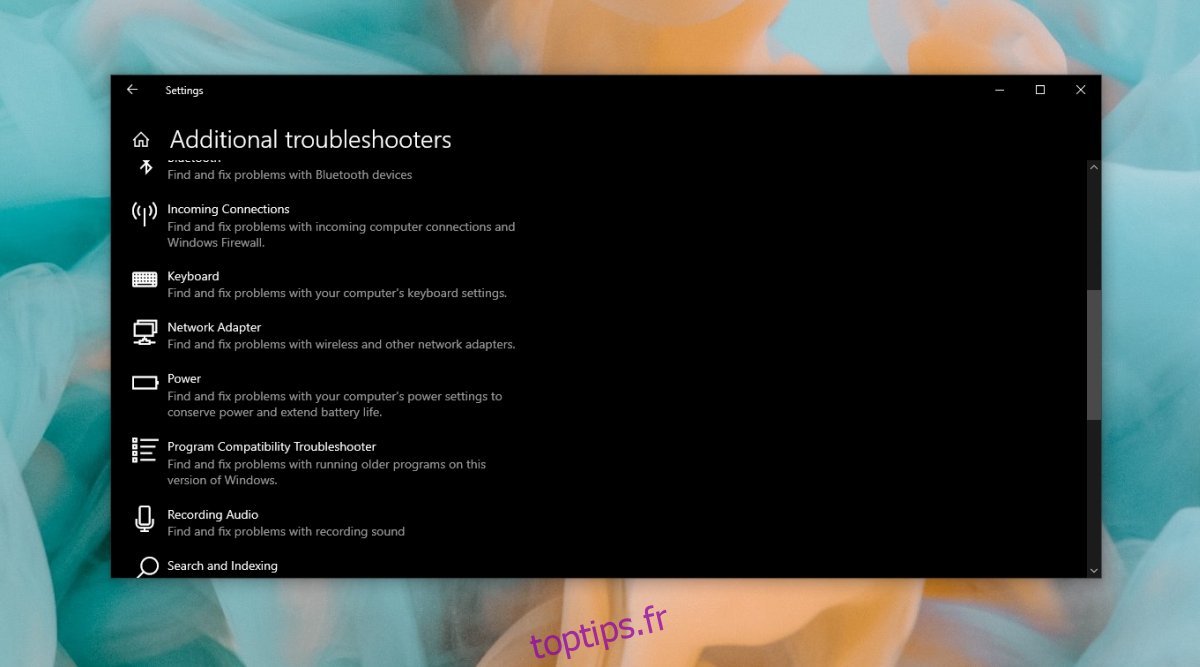
2. Changer la langue et la méthode de saisie
Il y a deux étapes pour utiliser la saisie en japonais. Si vous passez uniquement à la langue, vous pouvez continuer à taper en anglais.
Basculez vers la langue japonaise (utilisez le raccourci clavier Alt + Maj pour changer de langue).
Regardez la barre des tâches et vous verrez une icône A.
Cliquez avec le bouton droit sur l’icône A et activez l’entrée Kana ou activez Katakana ou Hiragana, selon ce que vous souhaitez utiliser.
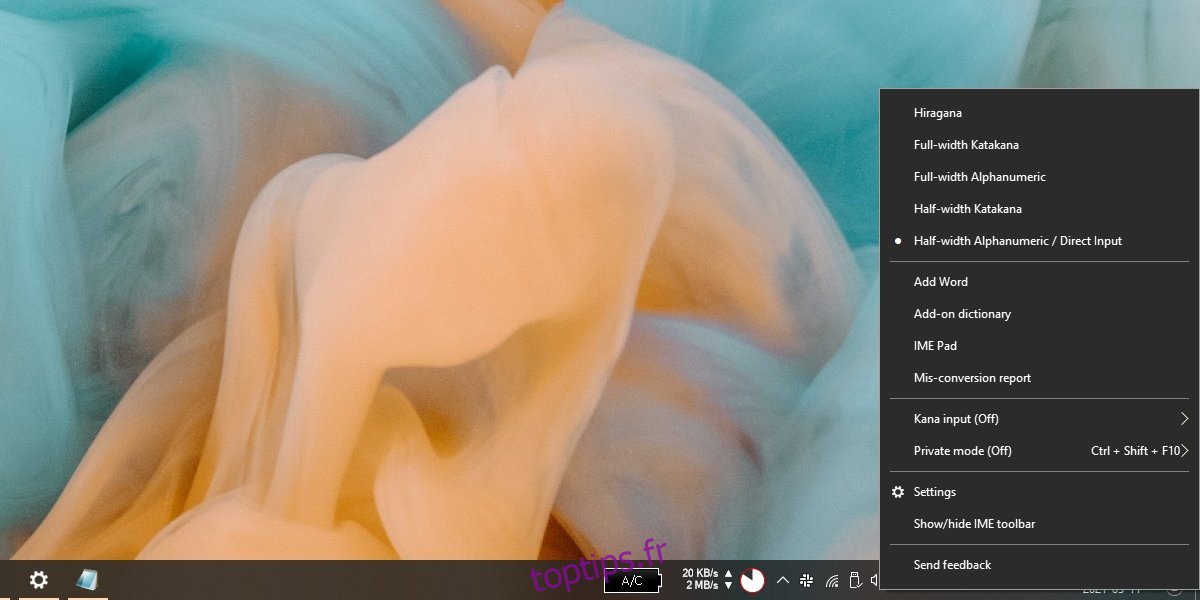
3. Modifier la disposition du clavier
En plus d’installer la langue japonaise, vous devez également installer la bonne disposition de clavier.
Passez à la langue japonaise.
Ouvrez l’application Paramètres avec le raccourci clavier Win + I.
Allez dans Heure et langue.
Sélectionnez l’onglet Langue.
Sélectionnez japonais et cliquez sur Options.
Cliquez sur Modifier la mise en page.
Ouvrez le menu déroulant et sélectionnez japonais.
Cliquez sur OK et redémarrez le système.

4. Désinstallez et réinstallez la langue japonaise
Ouvrez l’application Paramètres avec le raccourci clavier Win + I.
Allez dans Heure et langue.
Sélectionnez l’onglet Langue.
Sélectionnez la langue japonaise et cliquez sur Supprimer.
Une fois supprimé, cliquez sur le bouton Ajouter une langue.
Recherchez le japonais et ajoutez-le à nouveau.

Conclusion
Windows 10 prend en charge la langue japonaise, mais comme il dispose de plusieurs méthodes de saisie, l’activer est un peu différent. Windows 1o ne fournit pas beaucoup d’instructions à cet égard et les utilisateurs supposent que la langue peut être utilisée de la même manière que d’autres langues. Si vous rencontrez des difficultés à taper en japonais, il est probable que vous n’ayez pas basculé correctement dans la langue.